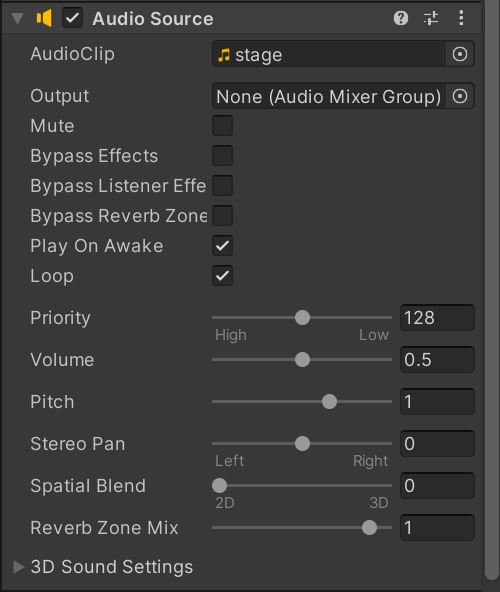 音频
音频
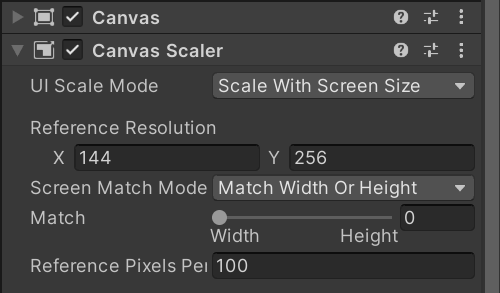 画布
画布
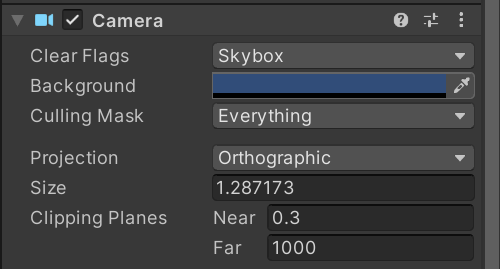 相机
相机
| View Tool | 移动场景 | |
| Move Tool | 移动游戏对象 | |
| Rotate Tool | 旋转游戏对象 | |
| Scale Tool | 缩放游戏对象 | |
| Rect Tool | Rect游戏对象 | |
| Transform Tool | 变形游戏对象 |
| 类别 | 说明 |
|---|---|
| 快速复制当前对象 | CTRL+D |
| 添加注释 | CTRL+K+C |
| 取消注释 | CTRL+K+U |
| 格式化文档 | CTRL+K+D |
| 格式化选择 | CTRL+K+F |
| 控制台console | CTRL+SHIFT+C |
public List<GameObject> list = new List<GameObject>();
int age = 10;
float speed = 12f;
bool flag = true;
string uname = "cnplaman";
List<string> list = new List<string>{ "hi", "gl" };
void Update()
{
if (Input.GetMouseButtonDown(0))
{
Debug.Log("左键按下");
}
if (Input.GetMouseButtonDown(1))
{
Debug.Log("右键按下");
}
if (Input.GetMouseButtonDown(2))
{
Debug.Log("中键按下");
}
}
void Update()
{
if (Input.GetKeyDown(KeyCode.Escape))
{
print("Escape down");
}
if (Input.GetKeyDown(KeyCode.KeypadEnter))
{
print("Pad Enter down");
}
if (Input.GetKeyDown(KeyCode.Return))
{
print("Enter down");
}
}
void Start()
{
print("app start");
Debug.Log("hi");
Debug.LogWarning("hi");
Debug.LogError("hi");
}
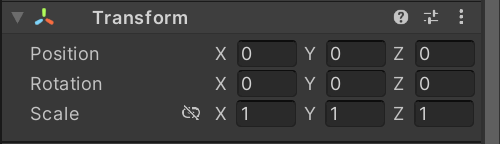 变形组件
变形组件
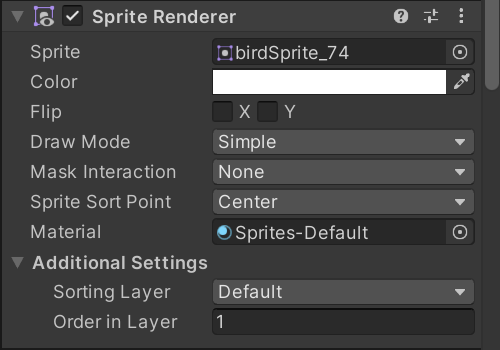 渲染组件
渲染组件
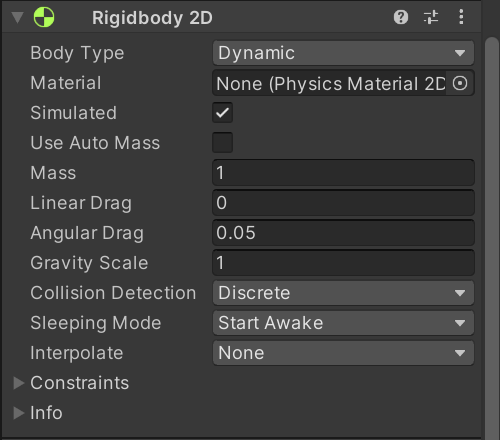 刚体组件
刚体组件
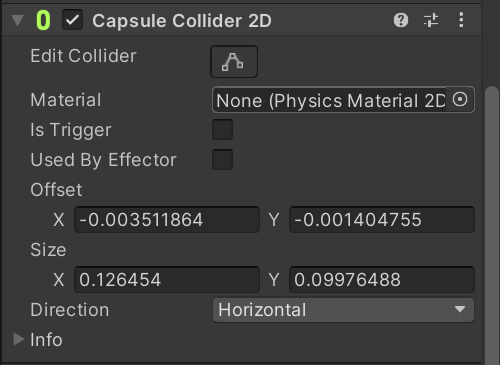 碰撞组件
碰撞组件
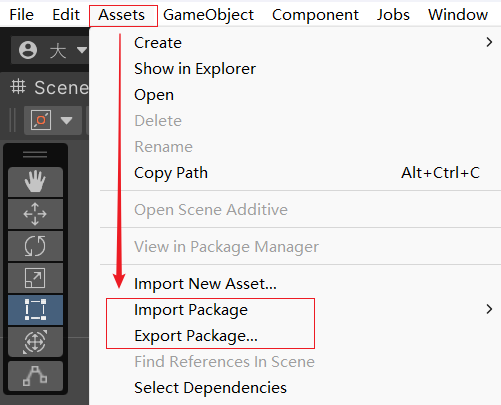 导入包导出包
导入包导出包
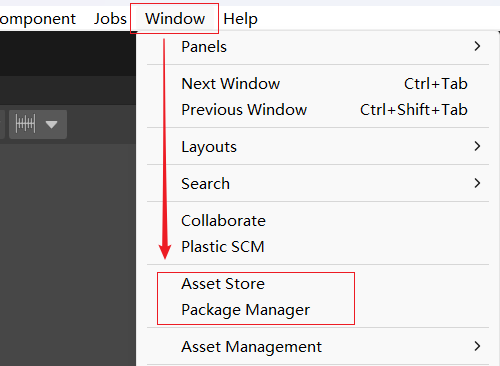 资源商店和包管理器
资源商店和包管理器
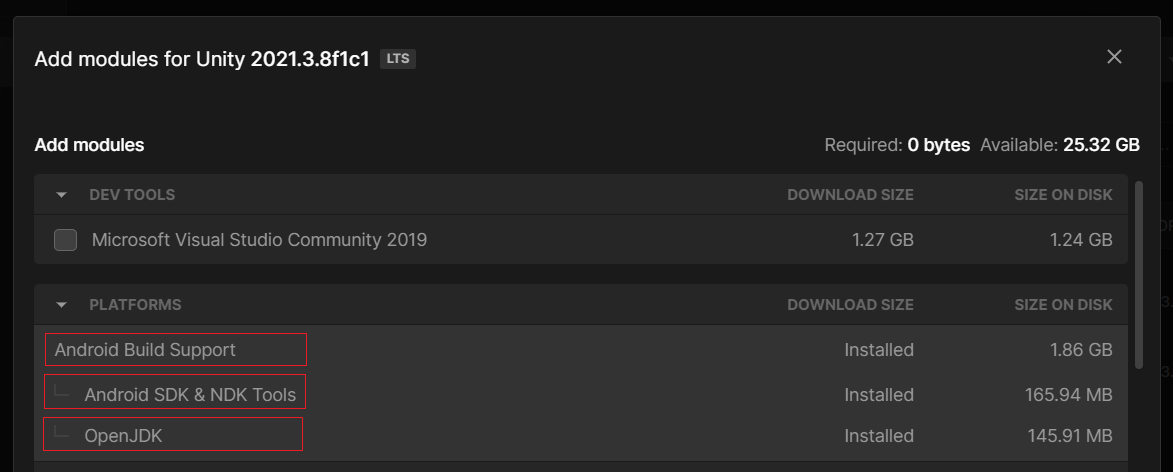 安装依赖
安装依赖
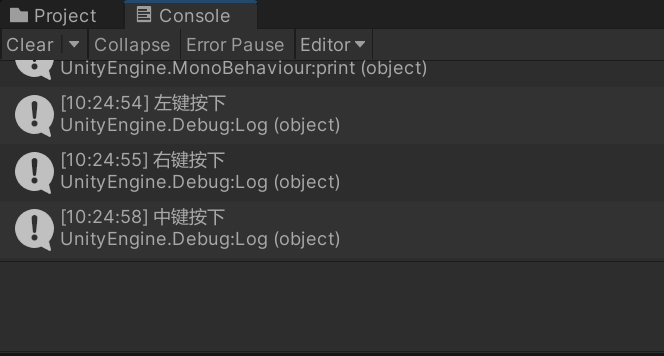 鼠标事件
鼠标事件
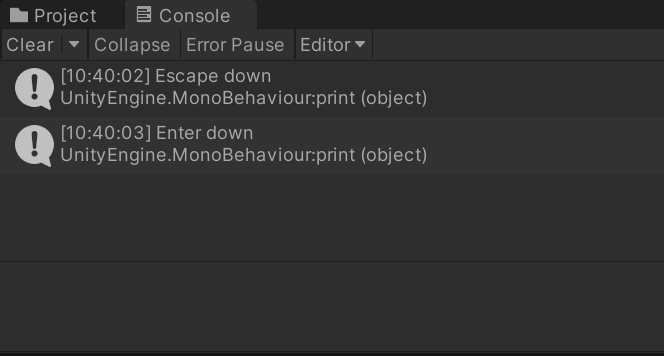 键盘事件
键盘事件
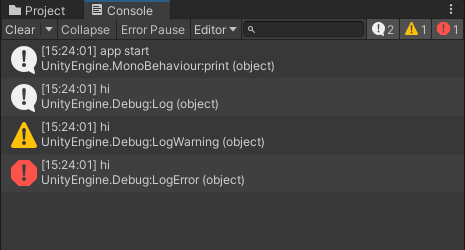 控制台输出
控制台输出